就是關于MongoDB主從庫的安裝配置和啟動。網上關于MongoDB的安裝有大量的文章供大家學習。我這里提供一個Windows環境下MongoDB主從庫的快速手動安裝的方法,只需要三步即可。
- 先下載的安裝包,解壓縮后找到bin文件夾,將bin文件夾拷貝至你自己的安裝目錄(從本機和其他機器的已安裝目錄下拷貝bin目錄也可以)
- 在bin目錄的同級目錄新建data目錄,再在data目錄下分別新建db和log目錄,目錄結構如下圖:
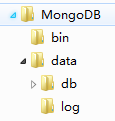
- 將下面的代碼保存至bat文件后,雙擊運行即可
- 主庫:

@echocd C:\Program Files\MongoDB\binmongod --repair --dbpath "C:\Program Files\mongodb\data\db" mongod --install --serviceName "MongoDBMaster" -serviceDisplayName "MongoDBMaster" --dbpath "C:\Program Files\mongodb\data\db" --logpath "C:\Program Files\mongodb\data\log\MongoDB.log" --master net start MongoDBMaster@pause

- 從庫:

@echocd D:\Program Files\MongoDB\binmongod --repair --dbpath "D:\Program Files\mongodb\data\db" mongod --install --serviceName "MongoDBSlave" -serviceDisplayName "MongoDBSlave" --dbpath "D:\Program Files\mongodb\data\db" --logpath "D:\Program Files\mongodb\data\log\MongoDB.log" --port=28018 --slave --source=127.0.0.1:27017net start MongoDBSlave@pause

?
說明:?
- 以上代碼的文件均需要保存為bat目錄,bat文件的存放目錄位置沒有要求,代碼中cd命令就是將當前目錄切換至你的MongoDB的安裝目錄
- 代碼中的安裝目錄以及db和log的目錄,均需要按照各自的具體情況進行修改
- 不同的實例在本機上模擬時,第1,2步要做兩次,即安裝目錄分別對應:主庫-C:\Program Files\MongoDB;從庫-D:\Program Files\MongoDB
- 先運行主庫的批處理命令,再運行從庫的,兩者都會以Windows服務的方式自動啟動
- 如果需要再增加從庫,按照上述的步驟用從庫的代碼再做一次,在本機模擬注意修改端口號即可;如果用多臺機器來配置,則可以使用默認端口
- 刪除服務的代碼如下(以從庫為例,注意修改服務的名稱):

@echo "正在停止服務..." net stop "MongoDBSlave"@echo "正在刪除服務..." sc delete "MongoDBSlave"@echo "按任意鍵退出" @pause

- ?如果只需要在本機做一個實例,可以使用如下代碼(本例中換了一個安裝目錄):

@echocd D:\Program Files\MongoDB2\binmongod --repair --dbpath "D:\Program Files\MongoDB2\data\db" mongod --install --serviceName "MongoDB2" -serviceDisplayName "MongoDB2" --dbpath "D:\Program Files\MongoDB2\data\db" --logpath "D:\Program Files\MongoDB2\data\log\MongoDB.log" --port=29019net start "MongoDB2"@pause

?





...)
)










(轉載))
詳解)
